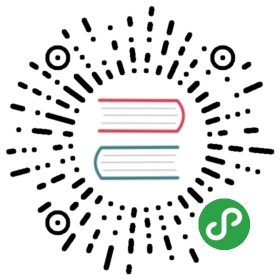安装Rancher并启用SSL
为了在Rancher Server启用 https 访问,您需要在Rancher Server前使用一个代理服务器代理https请求,并能设置http的头参数。我们会在以下的内容中提供一个使用NGINX、HAProxy或者Apache作为代理的例子。当然了,其他工具也是可以的。
需求
除了一般的Rancher Server需求外,您还需要:
- 有效的SSL证书:如果您的证书并不是标准的Ubuntu CA bundle,请参考以下内容使用自签名证书。
- 相关域名的DNS配置
Rancher Server 标签
Rancher Server当前版本中有2个不同的标签。对于每一个主要的release标签,我们都会提供对应版本的文档。
rancher/server:latest此标签是我们的最新一次开发的构建版本。这些构建已经被我们的CI框架自动验证测试。但这些release并不代表可以在生产环境部署。rancher/server:stable此标签是我们最新一个稳定的release构建。这个标签代表我们推荐在生产环境中使用的版本。请不要使用任何带有rc{n}前缀的release。这些构建都是Rancher团队的测试构建。
启动 Rancher Server
在我们的例子配置中,所有的流量都会通过一个Docker link从代理传入Rancher Server容器。有其他替代的方法,但在我们的例子中会尽量的简单易懂
启动Rancher Server。我们需要添加 —name=rancher-server 参数到命令中,使得代理的容器可以与Rancher Server容器建立Docker link
- $ sudo docker run -d --restart=unless-stopped --name=rancher-server rancher/server
注意: 在我们的例子中,我们假设代理会运行在其他容器中。如果您打算在其他的服务器上运行代理,则您需要在Rancher Server上暴露8080端口,本地的话,通过在
docker run中添加-p 127.0.0.1:8080:8080参数。
如果您需要复用现有的Rancher Server实例,升级的步骤会根据您如何运行原有的Rancher实例而不同。
- 使用 挂载MYSQL数据库的数据目录 的实例,请参考 升级Rancher Server - 绑定挂载的MYSQL卷。
- 对于使用外部数据库的Rancher实例,停止并移除现有的Rancher容器,新建一个容器即可 启动 RANCHER SERVER - 使用外部数据库。
Nginx 配置模版
以下是最小的NGINX配置。您应该根据您的需要定制化您自己的配置。本配置需要nginx版本大于 1.9.5。
设置注意项
rancher-server是您的Rancher Server容器的名称。 当您启动Rancher Server容器时,命令中必须包括—name=rancher-server参数。当您启动nginx容器时,您的命令则必须包括—link=rancher-server,这样以下的配置才能生效。<server>可以是任何的名字,但是必须与http/https server配置的名称一致。
upstream rancher {server rancher-server:8080;}map $http_upgrade $connection_upgrade {default Upgrade;'' close;}server {listen 443 ssl spdy;server_name <server>;ssl_certificate <cert_file>;ssl_certificate_key <key_file>;location / {proxy_set_header Host $host;proxy_set_header X-Forwarded-Proto $scheme;proxy_set_header X-Forwarded-Port $server_port;proxy_set_header X-Forwarded-For $proxy_add_x_forwarded_for;proxy_pass http://rancher;proxy_http_version 1.1;proxy_set_header Upgrade $http_upgrade;proxy_set_header Connection $connection_upgrade;# This allows the ability for the execute shell window to remain open for up to 15 minutes. Without this parameter, the default is 1 minute and will automatically close.proxy_read_timeout 900s;}}server {listen 80;server_name <server>;return 301 https://$server_name$request_uri;}
Apache 配置例子
以下是使用Apache作为负载均衡的配置例子。
设置注意项
<server_name>是Rancher Server容器的名称。当您启动Apache容器,命令中必须包含—link=<server_name>,这样以下的配置才能生效。- 在代理的设置中,您需要在配置中替换
rancher这个参数。 - 确保
proxy_wstunnel这个参数是启用的(websocket支持)。
- <VirtualHost *:80>
- ServerName <server_name>
- Redirect / https://<server_name>/
- </VirtualHost>
- <VirtualHost *:443>
- ServerName <server_name>
- SSLEngine on
- SSLCertificateFile </path/to/ssl/cert_file>
- SSLCertificateKeyFile </path/to/ssl/key_file>
- ProxyRequests Off
- ProxyPreserveHost On
- RewriteEngine On
- RewriteCond %{HTTP:Connection} Upgrade [NC]
- RewriteCond %{HTTP:Upgrade} websocket [NC]
- RewriteRule /(.*) ws://rancher:8080/$1 [P,L]
- RequestHeader set X-Forwarded-Proto "https"
- RequestHeader set X-Forwarded-Port "443"
- <Location />
- ProxyPass "http://rancher:8080/"
- ProxyPassReverse "http://rancher:8080/"
- </Location>
- </VirtualHost>
HAProxy 配置例子
以下是HAProxy的最小配置。您应该根据您的需要去修改。
设置注意项
<rancher_server_X_IP>是Rancher Servers的IP地址。
- global
- maxconn 4096
- ssl-server-verify none
- defaults
- mode http
- balance roundrobin
- option redispatch
- option forwardfor
- timeout connect 5s
- timeout queue 5s
- timeout client 36000s
- timeout server 36000s
- frontend http-in
- mode http
- bind *:443 ssl crt /etc/haproxy/certificate.pem
- default_backend rancher_servers
- # Add headers for SSL offloading
- http-request set-header X-Forwarded-Proto https if { ssl_fc }
- http-request set-header X-Forwarded-Ssl on if { ssl_fc }
- acl is_websocket hdr(Upgrade) -i WebSocket
- acl is_websocket hdr_beg(Host) -i ws
- use_backend rancher_servers if is_websocket
- backend rancher_servers
- server websrv1 <rancher_server_1_IP>:8080 weight 1 maxconn 1024
- server websrv2 <rancher_server_2_IP>:8080 weight 1 maxconn 1024
- server websrv3 <rancher_server_3_IP>:8080 weight 1 maxconn 1024
F5 BIG-IP配置示例
下面的iRule配置可以使在F5 BIG-IP后的Rancher Server被访问到
- when HTTP_REQUEST {
- HTTP::header insert "X-Forwarded-Proto" "https";
- HTTP::header insert "X-Forwarded-Port" "443";
- HTTP::header insert "X-Forwarded-For" [IP::client_addr];
- }
使用AWS的Elastic Load Balancer作为Rancher Server HA的负载均衡器并使用SSL
我们建议使用AWS的ELB作为您Rancher Server的负载均衡器。为了让ELB与Rancher的websockets正常工作,您需要开启proxy protocol模式并且保证HTTP support被停用。 默认的,ELB是在HTTP/HTTPS模式启用,在这个模式下不支持websockets。listener的配置需要被特别的关注。
Listener 配置 - SSL
在ELB的SSL控制台,listener配置与以下配置类似:
| Configuration Type | Load Balancer Protocol | Load Balancer Port | Instance Protocol | Instance Port |
|---|---|---|---|---|
| SSL-Terminated | SSL (Secure TCP) | 443 | TCP | 8080 (或者使用启动Rancher时配置 —advertise-http-port 的端口) |
- 需要添加相应的安全组设置以及SSL证书
启用 Proxy Protocol
为了使websockets正常工作,ELB的proxy protocol policy必须被启用。
- 启用 proxy protocol 模式
- $ aws elb create-load-balancer-policy --load-balancer-name <LB_NAME> --policy-name <POLICY_NAME> --policy-type-name ProxyProtocolPolicyType --policy-attributes AttributeName=ProxyProtocol,AttributeValue=true
- $ aws elb set-load-balancer-policies-for-backend-server --load-balancer-name <LB_NAME> --instance-port 443 --policy-names <POLICY_NAME>
- $ aws elb set-load-balancer-policies-for-backend-server --load-balancer-name <LB_NAME> --instance-port 8080 --policy-names <POLICY_NAME>
使用AWS的Application Load Balancer(ALB) 作为Rancher Server HA的负载均衡器
我们不再推荐使用AWS的Application Load Balancer (ALB)替代Elastic/Classic Load Balancer (ELB)。如果您依然选择使用ALB,您需要直接指定流量到Rancher Server节点上的HTTP端口,默认是8080。
注意: 如果您使用ALB配合Kubernetes,
kubectl —kubeconfig=kube_configxxx.yml exec并不能使用那个功能,您需要使用ELB。
使用自签名证书 (Beta)
免责声明
以下的配置只会在Rancher的核心服务并且是单节点部署模式下生效。当前并没有官方的Rancher模版Rancher catalog支持。
Rancher Compose CLI 将需要CA证书,这个CA证书需要被添加到操作系统默认证书当中。请参考Golang root_*。
前置条件
- PEM格式的CA 证书
- 为Rancher Server签名的CA证书
- Nginx或者Apache实例,反向代理Rancher Server,并配置SSL
Rancher Server
- 通过以下的Docker命令启动Rancher Server容器。证书必须放在容器内部
/var/lib/rancher/etc/ssl/ca.crt的位置。
- $ sudo docker run -d --restart=unless-stopped -p 8080:8080 -v /some/dir/cert.crt:/var/lib/rancher/etc/ssl/ca.crt rancher/server
- <br>
- > **注意:** 如果您在容器内部运行NGINX或者Apache,您可以直接链接这个实例并且不需要暴露Rancher UI的8080端口。
- 这个命令将会配置服务器的ca-certificate,从而使Rancher的主机创建服务,应用商店服务和Compose执行服务可以与Rancher Server通信。
如果您使用Nginx或者Apache代理SSL,在容器启动命令中添加
—link=<rancher_server_container_name>参数。使用
https地址访问Rancher,例如https://rancher.server.domain。为SSL更新主机注册地址配置
注意: 除非您的浏览器信任了该用于给Rancher Server签名的CA证书,否则在您访问UI的时候,浏览器会显示一个未信任的网站警告。
添加 Hosts
在您准备添加到Rancher集群的主机上,使用PEM格式保存CA证书,并放入
/var/lib/rancher/etc/ssl文件夹下并改名为ca.crt。添加 自定义主机, 使用UI上提示的命令复制到主机上. 命令会自动挂载目录
-v /var/lib/rancher:/var/lib/rancher, 所以文件会自动的复制到您的主机上。